-Метки
-Приложения
 ОткрыткиПерерожденный каталог открыток на все случаи жизни
ОткрыткиПерерожденный каталог открыток на все случаи жизни Всегда под рукойаналогов нет ^_^
Позволяет вставить в профиль панель с произвольным Html-кодом. Можно разместить там банеры, счетчики и прочее
Всегда под рукойаналогов нет ^_^
Позволяет вставить в профиль панель с произвольным Html-кодом. Можно разместить там банеры, счетчики и прочее Я - фотографПлагин для публикации фотографий в дневнике пользователя. Минимальные системные требования: Internet Explorer 6, Fire Fox 1.5, Opera 9.5, Safari 3.1.1 со включенным JavaScript. Возможно это будет рабо
Я - фотографПлагин для публикации фотографий в дневнике пользователя. Минимальные системные требования: Internet Explorer 6, Fire Fox 1.5, Opera 9.5, Safari 3.1.1 со включенным JavaScript. Возможно это будет рабо Онлайн-игра "Empire"Преврати свой маленький замок в могущественную крепость и стань правителем величайшего королевства в игре Goodgame Empire.
Строй свою собственную империю, расширяй ее и защищай от других игроков. Б
Онлайн-игра "Empire"Преврати свой маленький замок в могущественную крепость и стань правителем величайшего королевства в игре Goodgame Empire.
Строй свою собственную империю, расширяй ее и защищай от других игроков. Б
-Подписка по e-mail
-Поиск по дневнику
-Рубрики
- (4464)
- ***НАША ГАЛАКТИКА-ПОМОЩЬ ЛЮДЯМ (13)
- ***УНИЧТОЖЕНИЕ ЧЕЛОВЕЧЕСТВА (1)
- ***ДВОРЦЫ МИРА (1)
- ***РАМОЧКИ ОСЕННИЕ (34)
- ***СХЕМЫ (МОИ) (2105)
- *** ФОНЫ ОСЕННИЕ (2)
- ***PAINT - ВСЕ О ПРОГРАММЕ (11)
- ***АБСТРАКЦИЯ (1)
- ***АВАТАРКИ (4)
- ***АНИМАЦИОННЫЕ КАРТИНКИ (43)
- ***АНИМАЦИОННЫЕ НАДПИСИ (12)
- ***АФОРИЗМЫ (4)
- ***БУДУЩЕЕ (2)
- ***БУКЕТИКИ (16)
- ***ВИДЕО (74)
- ***ВРЕМЕНА ГОДА (82)
- ***ГЕНЕРАТОР ЦВЕТОВЫХ ГАММ (11)
- ***ГЛИТТЕРЫ-БОРДЮРЫ (12)
- ***ГОРОСКОП (10)
- ***ДАЧИ, ДОМА И ИНТЕРЬЕРЫ (24)
- ***ДЕНЬ РОЖДЕНИЯ (292)
- ***ДЕТИ (20)
- ***ДЛЯ ОФОРМЛЕНИЯ ДНЕВНИКОВ (52)
- ***ДОЖДЬ И РОМАНТИКА (2)
- ***ДОМА, ДЕРЕВНИ, ХУТОРКИ (100)
- ***ДРУЗЬЯМ..... (167)
- ***ЖЕНСКИЙ ОБРАЗ (145)
- ***ЖИВОПИСЬ (238)
- ***ЖИВОТНЫЙ МИР И МИР ПТИЦ (165)
- ***ЗАБАВНОЕ ВИДЕО (3)
- ***ЗАМКИ МИРА (15)
- ***ЗВЕЗДЫ КИНО (28)
- ***ЗДОРОВЬЕ (136)
- ***ЗИМА, ЗИМНЕЕ, НОВОГОДНЕЕ (145)
- ***ЗНАКИ ЗОДИАКА (1)
- ***ИЗ ЖИЗНИ ЗАМЕЧАТЕЛЬНЫХ ЛЮДЕЙ (94)
- ***ИКОНЫ (8)
- ***ИНТЕЛЛЕКТ (2)
- ***ИНТЕРЕСНОЕ В МИРЕ (1)
- ***ИНТЕРЬЕР (103)
- ***ИСКУССТВО И ЖИВОПИСЬ (54)
- ***ИСТОРИИ ПРОСТЫХ ЛЮДЕЙ*** (7)
- ***ИСТОРИЯ УШЕДШИХ ДНЕЙ, ГОДОВ, ВЕКОВ.... (39)
- ***КАЛЕНДАРЬ ВСЕХ ДАТ (3)
- ***КАРТИНКИ ИЗ МУЛЬТИКОВ (3)
- ***КАРТИНКИ С КОММЕНТАРИЯМИ (5)
- ***КАТАКЛИЗМЫ ПРИРОДЫ*** (34)
- ***КЛИПАРТЫ (192)
- ***КЛИПАРТЫ МОИ (45)
- ***КНОПОЧКИ-ПЕРЕХОДЫ ДАЛЕЕ (МОИ) (258)
- ***КОЛЛАЖИ (237)
- ***КРАСИВЫЕ ПЕЙЗАЖИ ФРАНЦИИ (6)
- ***КРАСИВЫЕ ШРИФТЫ ДЛЯ НАДПИСЕЙ (5)
- ***КУКЛЫ (3)
- ***КУЛИНАРИЯ (548)
- ***ЛЮБОВЬ, РАЗЛУКА, ОДИНОЧЕСТВО (50)
- ***МАМА (2)
- ***МИР В ФОТОГРАФИЯХ (41)
- ***МИР УДИВИТЕЛЬНОГО.... (42)
- ***МИР ФОТОГРАФИЙ (31)
- ***МОДА (10)
- ***МОЁ ВИДЕО (19)
- ***МОИ БУКЕТЫ (10)
- ***МОЙ САД И ЦВЕТЫ В НЕМ (45)
- ***МУДРОСТЬ (53)
- ***МУЖСКОЕ (1)
- ***МУЗЕИ (3)
- ***МУЗЕЙНАЯ КРАСОТА (6)
- ***МУЗЫКА (409)
- ***МУЗЫКУ ЗАГРУЗИТЬ -ИНСТРУКЦИЯ (12)
- ***МУЛЬТИКИ И ДЕТСКОЕ (13)
- ***НАТЮРМОРТЫ (905)
- ***НЕЖНОСТЬ (13)
- ***НОВИЧКАМ - ПОМОЩЬ (44)
- ***НОВОСТИ*** (4)
- ***НОВЫЙ ГОД И РОЖДЕСТВО (546)
- ***НОЧНЫЕ ГОРОДА (6)
- ***ОРНАМЕНТ ИЗ ЦВЕТОВ (1)
- ***ОСЕНЬ.... ЗОЛОТАЯ (143)
- ***ОЧЕВИДНОЕ И НЕВЕРОЯТНОЕ.... (10)
- ***ПАРКИ И САДЫ (144)
- ***ПЕЙЗАЖИ, ПРИРОДА (697)
- ***ПОДАРКИ ДРУЗЕЙ (8)
- ***ПОДВОДНЫЙ МИР (10)
- ***ПОДЕЛКИ СВОИМИ РУКАМИ (5)
- ***ПОЗНАВАТЕЛЬНОЕ (1)
- ***ПОЛЕЗНЫЕ ОБУЧАЮЩИЕ ПРОГРАММЫ (12)
- ***ПОЛЕЗНЫЕ СОВЕТЫ (178)
- ***ПОЛИТИКИ (34)
- ***ПОЭЗИЯ (831)
- ***ПРАЗДНИКИ (53)
- ***ПРИЧЕСКИ ДЛЯ ДЛИННЫХ ВОЛОС (8)
- ***ПРОГРАММЫ ДЛЯ ВИДЕО-РОЛИКОВ (1)
- ***ПУТЕШЕСТВИЯ (239)
- ***РАЗДЕЛИТЕЛИ (343)
- ***РАМОЧКИ ДЛЯ ВИДЕО (99)
- ***РАМОЧКИ ОТ KLAVDIA-FRANCE (2890)
- ***РАМОЧКИ ОТ NATA-LEONI (149)
- ***РАМОЧКИ ОТ NIKAJANA*** (34)
- ***РАМОЧКИ ОТ VI-NATALKA*** (38)
- ***РАМОЧКИ ОТ АНИ SELESTA (180)
- ***РАМОЧКИ ОТ ВАЛЕНТИНЫ БЕГИ*** (122)
- ***РАМОЧКИ ОТ ВЕРЫ ЛАРИОНОВОЙ*** (434)
- ***РАМОЧКИ ОТ ЛИДАНА*** (74)
- ***РАМОЧКИ ПОДРУГ*** (152)
- ***РЕЛИГИЯ (5)
- ***РОЗОВАЯ СТРАНА (39)
- ***САД-ПОЛЕЗНЫЕ СОВЕТЫ (4)
- ***САНКТ-ПЕТЕРБУРГ (12)
- ***СКАЗОЧНАЯ ЖИВОПИСЬ (14)
- ***СКАЗОЧНЫЕ КАРТИНЫ (11)
- ***СКАЧИВАНИЕ ФАЙЛОВ (1)
- ***СОВЕТЫ СТИЛИСТОВ (1)
- ***СОЗДАНИЕ КОЛЛАЖЕЙ (13)
- ***СТЕКЛЯННЫЕ ИЗДЕЛИЯ (18)
- ***СХЕМЫ ЗИМНИЕ (МОИ) (41)
- ***СЧАСТЛИВОЕ ДЕТСТВО (2)
- ***СЧАСТЬЕ....... (6)
- ***ТАЛИСМАНЫ (1)
- ***ТАНЦЫ (4)
- ***ТВОРЧЕСТВО (2)
- ***ТЕЛЕВИДЕНИЕ - ОНЛАЙН (4)
- ***ТЕХНИКА (3)
- ***УГОЛКИ (1)
- ***УДИВИТЕЛЬНОЕ В МИРЕ.... (8)
- ***УКРАШЕНИЯ (19)
- ***УМНЫЕ АФОРИЗМЫ (3)
- ***УЧИМСЯ ДЕЛАТЬ РАМОЧКИ (6)
- ***ФАРФОРОВАЯ КРАСОТА (44)
- ***ФИЛЬМЫ ОНЛАЙН (277)
- ***ФЛЭШ-АНИМАЦИЯ (4)
- ***ФОНЫ (289)
- ***ФОНЫ (МОИ СОБСТВ) (737)
- ***ФОНЫ ДЛЯ КОЛЛАЖЕЙ (11)
- ***ФОНЫ ЗИМНИЕ (СОБСТВЕННЫЕ) (30)
- ***ФОТОШОП НАЧИНАЮЩИМ (23)
- ***ФРАНЦИЯ (98)
- ***ФРУКТЫ (1)
- ***ФЭНТАЗИ (9)
- ***ХОЗЯЙКАМ -ПОЛЕЗНЫЕ СОВЕТЫ (1)
- ***ЦВЕТЫ (1115)
- ***ЭРОТИКА (8)
- ***ЮВЕЛИРНЫЕ УКРАШЕНИЯ (2)
- ***ЮМОР (93)
- ФОНЫ АЖУРНЫЕ ПРОЗРАЧНЫЕ (3)
-Цитатник
Клавушка, поздравляю с Днем Рождения! (klavdia-France) Клавушка, я поздравляю тебя с твоим Днем...
Восстанавливаем свои работы - (0)Восстанавливаем свои работы Всем здравствуйте...)) Сегодня я подскажу вам, как восстанов...
Луцци Клето (Cleto Luzzi, 1884-1952) - (0)Луцци Клето (Cleto Luzzi, 1884-1952) Клето Луцци (1884–1952)-итальянский живописец. Cleto Lu...
НЕЖНЫЙ ТАЮЩИЙ ВО РТУ ПИРОГ С ВИШНЕЙ - (0)НЕЖНЫЙ ТАЮЩИЙ ВО РТУ ПИРОГ С ВИШНЕЙ ИНГРЕДИЕНТЫ: ДЛЯ ТЕСТА: Сливочное масло - 50 г Мук...
Вспоминая встречи мимолетные - рамочка - (0)Вспоминая встречи мимолетные - рамочка Здесь будет Ваш текст Здесь будет Ваш текст
-Видео

- Женщина-осень МОЕ ВИДЕО-ТВОРЧЕСТВО для В
- Смотрели: 574 (56)

- МИЛЫЕ ПОДРУЖКИ!!! ПРИМИТЕ МОЕ ИСКРЕННЕЕ
- Смотрели: 364 (22)

- ОБЯЗАТЕЛЬНАЯ ВАКЦИНАЦИЯ И ЧИПИЗАЦИЯ ЛЮДЕ
- Смотрели: 367 (46)

- ДРУЗЬЯ-МУЖЧИНЫ!!!С ПРАЗДНИКОМ,ДОРОГИЕ!
- Смотрели: 89 (10)

- ПРИГЛАШАЮ ВАС В ВОЛШЕБНЫЙ МИР РОЗ
- Смотрели: 368 (16)
-Музыка
- Garou - Je nattendais que vous
- Слушали: 31909 Комментарии: 10
-Я - фотограф
Прекрасное путешествие в замечательный город Франции г.Лион
-Друзья
-Постоянные читатели
-Сообщества
Серия сообщений "***ФОТОШОП НАЧИНАЮЩИМ":Выбрана рубрика ***ФОТОШОП НАЧИНАЮЩИМ.
Часть 1 - Сложное выделение волос за 5 минут в Photoshop CS5
Часть 2 - Уроки фотошоп
Часть 3 - 97 Видеоуроков по Adobe Photoshop от Игоря Ульмана
Часть 4 - уроки фотошоп
Часть 5 - ШИКАРНЫЕ ВИДЕО-УРОКИ ПО Adobe Photoshop CS5!
Часть 6 - Уроки фотошопа от Леди Ольги
Часть 7 - Клад с видеоуроками на разные темы.
Часть 8 - Фотошоп даже для чайников, ну очень просто
Часть 9 - Сохранение выделений в программе Фотошоп
Часть 10 - Урок фотошоп "Обои для рабочего стола"
Часть 11 - Работа со слоями (Урок совсем для начинающих)
Часть 12 - Как работать с картинкой в Фотошопе
Часть 13 - Я так училась фотошоп(у)
Часть 14 - Делаем в фотошопе плавный переход между двумя фотографиями.
Часть 15 - Бродилочка для любителей фотошопа: коллекция ссылок
Часть 16 - Классный сайт "Всё для фотошоп!
Часть 17 - Как сделать фон с размытыми краями к схеме с помощью маски.
Часть 18 - Уроки от mimozochka( бродилочка)
Часть 19 - Уроки фотошоп
Часть 20 - УРОКИ АНИМАЦИИ ФОТОШОП
Часть 21 - Совет по кодам для разрезных рамочек ФШ
Часть 22 - Всё для Фотошопа - Бродилка
Часть 23 - Всё для Фотошопа - Бродилка
Другие рубрики в этом дневнике: ФОНЫ АЖУРНЫЕ ПРОЗРАЧНЫЕ(3), ***ЮМОР(93), ***ЮВЕЛИРНЫЕ УКРАШЕНИЯ(2), ***ЭРОТИКА(8), ***ЦВЕТЫ(1115), ***ХОЗЯЙКАМ -ПОЛЕЗНЫЕ СОВЕТЫ(1), ***ФЭНТАЗИ(9), ***ФРУКТЫ(1), ***ФРАНЦИЯ(98), ***ФОНЫ ЗИМНИЕ (СОБСТВЕННЫЕ)(30), ***ФОНЫ ДЛЯ КОЛЛАЖЕЙ(11), ***ФОНЫ (МОИ СОБСТВ)(737), ***ФОНЫ(289), ***ФЛЭШ-АНИМАЦИЯ(4), ***ФИЛЬМЫ ОНЛАЙН(277), ***ФАРФОРОВАЯ КРАСОТА(44), ***УЧИМСЯ ДЕЛАТЬ РАМОЧКИ(6), ***УНИЧТОЖЕНИЕ ЧЕЛОВЕЧЕСТВА(1), ***УМНЫЕ АФОРИЗМЫ(3), ***УКРАШЕНИЯ(19), ***УДИВИТЕЛЬНОЕ В МИРЕ....(8), ***УГОЛКИ(1), ***ТЕХНИКА(3), ***ТЕЛЕВИДЕНИЕ - ОНЛАЙН(4), ***ТВОРЧЕСТВО(2), ***ТАНЦЫ(4), ***ТАЛИСМАНЫ(1), ***СЧАСТЬЕ.......(6), ***СЧАСТЛИВОЕ ДЕТСТВО(2), ***СХЕМЫ ЗИМНИЕ (МОИ)(41), ***СТЕКЛЯННЫЕ ИЗДЕЛИЯ(18), ***СОЗДАНИЕ КОЛЛАЖЕЙ(13), ***СОВЕТЫ СТИЛИСТОВ(1), ***СКАЧИВАНИЕ ФАЙЛОВ (1), ***СКАЗОЧНЫЕ КАРТИНЫ(11), ***СКАЗОЧНАЯ ЖИВОПИСЬ(14), ***САНКТ-ПЕТЕРБУРГ(12), ***САД-ПОЛЕЗНЫЕ СОВЕТЫ(4), ***РОЗОВАЯ СТРАНА(39), ***РЕЛИГИЯ(5), ***РАМОЧКИ ПОДРУГ***(152), ***РАМОЧКИ ОТ ЛИДАНА***(74), ***РАМОЧКИ ОТ ВЕРЫ ЛАРИОНОВОЙ***(434), ***РАМОЧКИ ОТ ВАЛЕНТИНЫ БЕГИ***(122), ***РАМОЧКИ ОТ АНИ SELESTA(180), ***РАМОЧКИ ОТ VI-NATALKA***(38), ***РАМОЧКИ ОТ NIKAJANA***(34), ***РАМОЧКИ ОТ NATA-LEONI(149), ***РАМОЧКИ ОТ KLAVDIA-FRANCE(2890), ***РАМОЧКИ ДЛЯ ВИДЕО(99), ***РАЗДЕЛИТЕЛИ(343), ***ПУТЕШЕСТВИЯ(239), ***ПРОГРАММЫ ДЛЯ ВИДЕО-РОЛИКОВ(1), ***ПРИЧЕСКИ ДЛЯ ДЛИННЫХ ВОЛОС(8), ***ПРАЗДНИКИ(53), ***ПОЭЗИЯ(831), ***ПОЛИТИКИ(34), ***ПОЛЕЗНЫЕ СОВЕТЫ(178), ***ПОЛЕЗНЫЕ ОБУЧАЮЩИЕ ПРОГРАММЫ(12), ***ПОЗНАВАТЕЛЬНОЕ(1), ***ПОДЕЛКИ СВОИМИ РУКАМИ(5), ***ПОДВОДНЫЙ МИР(10), ***ПОДАРКИ ДРУЗЕЙ(8), ***ПЕЙЗАЖИ, ПРИРОДА(697), ***ПАРКИ И САДЫ (144), ***ОЧЕВИДНОЕ И НЕВЕРОЯТНОЕ....(10), ***ОСЕНЬ.... ЗОЛОТАЯ(143), ***ОРНАМЕНТ ИЗ ЦВЕТОВ(1), ***НОЧНЫЕ ГОРОДА(6), ***НОВЫЙ ГОД И РОЖДЕСТВО(546), ***НОВОСТИ***(4), ***НОВИЧКАМ - ПОМОЩЬ(44), ***НЕЖНОСТЬ(13), ***НАША ГАЛАКТИКА-ПОМОЩЬ ЛЮДЯМ(13), ***НАТЮРМОРТЫ(905), ***МУЛЬТИКИ И ДЕТСКОЕ(13), ***МУЗЫКУ ЗАГРУЗИТЬ -ИНСТРУКЦИЯ(12), ***МУЗЫКА(409), ***МУЗЕЙНАЯ КРАСОТА(6), ***МУЗЕИ(3), ***МУЖСКОЕ(1), ***МУДРОСТЬ(53), ***МОЙ САД И ЦВЕТЫ В НЕМ(45), ***МОИ БУКЕТЫ(10), ***МОЁ ВИДЕО(19), ***МОДА(10), ***МИР ФОТОГРАФИЙ(31), ***МИР УДИВИТЕЛЬНОГО....(42), ***МИР В ФОТОГРАФИЯХ(41), ***МАМА(2), ***ЛЮБОВЬ, РАЗЛУКА, ОДИНОЧЕСТВО(50), ***КУЛИНАРИЯ(548), ***КУКЛЫ(3), ***КРАСИВЫЕ ШРИФТЫ ДЛЯ НАДПИСЕЙ(5), ***КРАСИВЫЕ ПЕЙЗАЖИ ФРАНЦИИ(6), ***КОЛЛАЖИ(237), ***КНОПОЧКИ-ПЕРЕХОДЫ ДАЛЕЕ (МОИ)(258), ***КЛИПАРТЫ МОИ(45), ***КЛИПАРТЫ(192), ***КАТАКЛИЗМЫ ПРИРОДЫ***(34), ***КАРТИНКИ С КОММЕНТАРИЯМИ(5), ***КАРТИНКИ ИЗ МУЛЬТИКОВ(3), ***КАЛЕНДАРЬ ВСЕХ ДАТ(3), ***ИСТОРИЯ УШЕДШИХ ДНЕЙ, ГОДОВ, ВЕКОВ....(39), ***ИСТОРИИ ПРОСТЫХ ЛЮДЕЙ***(7), ***ИСКУССТВО И ЖИВОПИСЬ(54), ***ИНТЕРЬЕР(103), ***ИНТЕРЕСНОЕ В МИРЕ(1), ***ИНТЕЛЛЕКТ(2), ***ИКОНЫ(8), ***ИЗ ЖИЗНИ ЗАМЕЧАТЕЛЬНЫХ ЛЮДЕЙ(94), ***ЗНАКИ ЗОДИАКА(1), ***ЗИМА, ЗИМНЕЕ, НОВОГОДНЕЕ(145), ***ЗДОРОВЬЕ(136), ***ЗВЕЗДЫ КИНО(28), ***ЗАМКИ МИРА(15), ***ЗАБАВНОЕ ВИДЕО(3), ***ЖИВОТНЫЙ МИР И МИР ПТИЦ(165), ***ЖИВОПИСЬ (238), ***ЖЕНСКИЙ ОБРАЗ(145), ***ДРУЗЬЯМ.....(167), ***ДОМА, ДЕРЕВНИ, ХУТОРКИ(100), ***ДОЖДЬ И РОМАНТИКА(2), ***ДЛЯ ОФОРМЛЕНИЯ ДНЕВНИКОВ(52), ***ДЕТИ(20), ***ДЕНЬ РОЖДЕНИЯ(292), ***ДВОРЦЫ МИРА(1), ***ДАЧИ, ДОМА И ИНТЕРЬЕРЫ(24), ***ГОРОСКОП(10), ***ГЛИТТЕРЫ-БОРДЮРЫ(12), ***ГЕНЕРАТОР ЦВЕТОВЫХ ГАММ(11), ***ВРЕМЕНА ГОДА(82), ***ВИДЕО(74), ***БУКЕТИКИ(16), ***БУДУЩЕЕ(2), ***АФОРИЗМЫ(4), ***АНИМАЦИОННЫЕ НАДПИСИ(12), ***АНИМАЦИОННЫЕ КАРТИНКИ(43), ***АВАТАРКИ(4), ***АБСТРАКЦИЯ(1), ***PAINT - ВСЕ О ПРОГРАММЕ(11), *** ФОНЫ ОСЕННИЕ(2), ***СХЕМЫ (МОИ)(2105), ***РАМОЧКИ ОСЕННИЕ (34), (4464)
Сложное выделение волос за 5 минут в Photoshop CS5 |
Это цитата сообщения Лариса_Гурьянова [Прочитать целиком + В свой цитатник или сообщество!]
|
97 Видеоуроков по Adobe Photoshop от Игоря Ульмана |
Это цитата сообщения Skandalika [Прочитать целиком + В свой цитатник или сообщество!]


|
ШИКАРНЫЕ ВИДЕО-УРОКИ ПО Adobe Photoshop CS5! |
Это цитата сообщения Лариса_Гурьянова [Прочитать целиком + В свой цитатник или сообщество!]

ПАМЯТКА НАЧИНАЮЩИМ ФОТОШОППЕРАМ
Желаю вам успехов в освоении Adobe Photoshop CS5!
Скачать Adobe Photoshop CS5.
|
Уроки фотошопа от Леди Ольги |
Это цитата сообщения TATYSIY [Прочитать целиком + В свой цитатник или сообщество!]
 Подборка уроков по фотошопу из дневника Леди Ольги Выбирайте и нажимайте "ОК". tatysiy |
|
|
Клад с видеоуроками на разные темы. |
Это цитата сообщения Novichok56 [Прочитать целиком + В свой цитатник или сообщество!]
Метки: фотошоп -уроки |
Фотошоп даже для чайников, ну очень просто |
Это цитата сообщения TATYSIY [Прочитать целиком + В свой цитатник или сообщество!]
Этот МК для тех, кто как сказала одна очаровательная дама не просто чайники в фотошопе, а ситечки от чайника. По себе знаю, как нужен фотошоп, когда увлекаешься декупажем и догадываюсь, что для многих дам с гуманитарным складом ума это довольно сложно поначалу. Так вот, есть программка, не полноценный фотошоп конечно, но вполне для наших декупажных целей годная. А главное, её не надо скачивать, взламывать, искать русификатор. Открывай прямо в сети и работай. Если научились кнопки на компе нажимать, то и освоение этой программы будет зависеть только от вашего желания. Вот первый и самый необходимый для нас урок: "Как разместить на одной картинке фрагменты другой". Да и самое главное, вот эта программка http://editor.0lik.ru/ <  |
|
|
Сохранение выделений в программе Фотошоп |
Это цитата сообщения Semenova_Irina [Прочитать целиком + В свой цитатник или сообщество!]

Поступила просьба рассказать "Как сохранить несколько выделений отдельным файлом" в программе Фотошоп
Я у же почти год начинаю свои уроки с пункта «Открыть материал в PSD»… Так вот эти выделения сохраняются в формате PSD в альфа-каналах,но как они туда попадают?
Рассмотрим это подробнее
1) Для начала создадим новый документ (например 900х600 пикс)

2) Инструментом выделение рисуем некую область (например круг)

3) Идем в Меню –Выделение-Сохранить выделенную область

4) В появившемся окне даем выделению название ( например выделение1)

5) Или создаем выделение из маски

Открываем маску
Растягиваем по размеру слоя (если нужно)

6) Открываем окно каналы
Делаем дубликат Синего канала

7) Кликаем мышкой зажав клавишу Ctrl по окошечку « Синий канал копия»
У нас появилось выделение
8) Переходим в окно слои
Новый слой
Слой с маской можно удалить
И повторяем п.3 и 4

9) Если вы делали и сохранили два выделение и одно из них из маски,
и если мы сейчас откроем Окно «Каналы», то оно будет выглядит таким образом

10) Как вы видите у нас получилось два абсолютно одинаковых выделения –это «Синий канал копия» и «выделение маска»
Поэтому «Синий канал копия» мы просто удаляем
Перетаскивая канал в корзину
И у нас осталось два выделения

11)На рабочем окне у нас 1 пустой слой
А в окне каналы два выделения
12)Теперь мы сохраняем слой вместе с альфа каналами(выделениями)-
Слой(в данном случае пустой) сохраняется в формате PSD
Этот формат для фотошопа ,в нем сохраняются как слои по отдельности так и альфа-каналы
Для сохранения открываем Меню-Файл- Сохранить как

В появившемся окне выбираем формат PSD
Даем название и сохраняем

Обратите внимание на галочки, если у вас при открывании этого окна их нет ,то их нужно обязательно поставить, или ненужные убрать…
Ну вот собственно и все ,если возникли вопросы ,пишите ,будем разбираться)))

|
|
Урок фотошоп "Обои для рабочего стола" |
Это цитата сообщения Beauti_Flash [Прочитать целиком + В свой цитатник или сообщество!]
|
|
Работа со слоями (Урок совсем для начинающих) |
Это цитата сообщения Лариса_Гурьянова [Прочитать целиком + В свой цитатник или сообщество!]
КОД ДЛЯ МЕЙЛА.

ПАМЯТКА НАЧИНАЮЩИМ ФОТОШОПЕРАМ
У многих возникает вопрос, как перетаскивать картинку, как переходить со слоя на слой или как уменьшать слой и так далее…
Поэтому я решила сделать небольшой урок, в котором будет подробно описано, как работать со слоями. Надеюсь, после него у многих пропадут затруднения и вопросы…
В этом уроке на примере создания оригинальной картинки мы рассмотрим такие вопросы как:
1. Перетаскивание картинки с одного документа на другой.
2. Трансформация.
3. Режимы наложения слоев.
4. Переход по слоям.
5. Стирание слоя.
6. Выделение по контуру.
7. Маленькие хитрости.

1. Перетаскивание картинки с одного документа на другой.
Теперь открываем любую картинку и устанавливаем ее рядом с нашим документом. Теперь ] выбираем инструмент Move (движение), потом клацаем по картинке, которую хотим перетащить. Зажимаем левой кнопкой мыши на картинку и тянем (не отпуская кнопку мыши!) на нужный документ.

2. Трансформация
Картинка не всегда бывает того размера, который нам необходим, поэтому существует трансформация (Ctrl+t). Однако ей тоже нужно уметь пользоваться!
Прежде чем перейти к трансформации, проверьте на том ли вы находитесь слое, который вам нужно уменьшить. Да - да, именно уменьшить! Старайтесь не увеличивать картинку с помощью трансформации, так как потеряете качество картинки!

После того как вы убедились, что все выставленно правильно нажимаем Ctrl+t. По контуру картинки появится 8 узлов. Для того что бы уменьшить картинку (без искажения) необходимо зажать клавишу Shift и тянуть за любой угловой узел (обведен красной окружностью).

Так же с помощью трансформации можно вращать картинку. Выбиваем любой угловой узел и подводим к нему курсор мыши. Появиться стрелка с двумя направлениями. Теперь зажимаем левую кнопку мыши и вращаем по или против часовой стрелке (в зависимости какой узел выберите).

3. Режимы наложения слоев
Для каждого слоя можно выставить свой режим наложения, который поможет подчеркнуть вашу работу, добавить изюминку с помощью разных сочетаний одних и других слоев.
Параметры для слоя выбираются в верхней панели на вкладке слоев.

4. Переход по слоям

Чтобы переходить по слоям, достаточно клацнуть левой кнопкой мыши по серому полю слоя (который вам необходим) в палитре слоев.
Как и в моем случае… Я вижу что моя картинка получается сильно темной. Поэтому я перехожу на слой ниже и заливаю градиентом.

5. Стирание слоя
Так как я залила градиентом по кругу, меня теперь не устаивают четкие края слоя с картинкой, поэтому я хочу его немного подтереть. Для этого я опять перехожу на верхний слой, выбираю инструмент ластик, а затем выставляю для него настройки: мягкая кисть размером 100px.

И стираю ненужные части картинки.

6. Выделение по контуру.
Теперь нам понадобится картинка без заднего фона (можете сами вырезать или скачать скрап набор).

Перетягиваем ее на наш документ и устанавливаем в любом месте (используя трасформацию при необходимости).

Теперь создаем новый слой. Устанавливаем его ниже слоя Vocaloid_-_Yokune_Ruko (для того чтобы перемещать положение слоев, необходимо клацнуть на слой который хотите перетянуть, зажать левую кнопку мыши и потянуть в нужное место).

Теперь оставаясь на новом слое, зажимаем Ctrl и клацаем по окошку (там, где показано, что у вас находится на этом слое) слоя Vocaloid_-_Yokune_Ruko. После этого на новом слое появиться выделение, которое соответствует контуру слоя Vocaloid_-_Yokune_Ruko

Теперь заливаем наше выделение цветом и с помощью трансформации увеличиваем размер (в этом случае не страшно увеличивать , так как в фигуре присутствует только один цвет).

7. Маленькие хитрости.
Для того что бы ваша картинка смотрелась едино не забывайте дополнять ее эффектами или кистями. Старайтесь делать так, что бы кисти были как поверх всех слоев так и между ними. Так же не забывайте работать кистями на новом слое, так как всегда можно будет удалить или подтереть ненужное и выставить режимы наложения.

Автор урока: Prescilla
Данный материал подготовлен для Вас командой сайта http://bakemono.ru
для вас Лариса Гурьянова
|
Метки: фотошоп |
Как работать с картинкой в Фотошопе |
Это цитата сообщения Лариса_Гурьянова [Прочитать целиком + В свой цитатник или сообщество!]

ПАМЯТКА НАЧИНАЮЩИМ ФОТОШОППЕРАМ
Когда мы открываем картинку в ФШ, мы можем увидеть следующее:
1 вариант
т.е. слой у нее рабочий и мы спокойно начинаем работать с нашей картинкой

|
Метки: фотошоп |
Я так училась фотошоп(у) |
Это цитата сообщения Лариса_Гурьянова [Прочитать целиком + В свой цитатник или сообщество!]

ПАМЯТКА НАЧИНАЮЩИМ ФОТОШОППЕРАМ
Сразу возникает вопросы: с чего начать, где брать информацию?
Не претендую на первенство, все это изучала сама, и если кому-то будет это полезным - буду рада.
|
Метки: фотошоп |
Делаем в фотошопе плавный переход между двумя фотографиями. |
Это цитата сообщения Nelya27 [Прочитать целиком + В свой цитатник или сообщество!]
 Очень простой базовый урок о том, как делать плавный переход между двумя фотографиями. Эта техника очень пригодится при создании коллажей. Все очень просто, мы выбираем две фотографии и совершаем пару несложных манипуляций. При этом результат получается просто замечательный. А поможет нам в этом весьма полезные инструменты градиент и слой-маска.
Очень простой базовый урок о том, как делать плавный переход между двумя фотографиями. Эта техника очень пригодится при создании коллажей. Все очень просто, мы выбираем две фотографии и совершаем пару несложных манипуляций. При этом результат получается просто замечательный. А поможет нам в этом весьма полезные инструменты градиент и слой-маска.
Шаг 1.
Для начала нам надо найти две подходящие фотографии. Они должны быть схожи и по размеру, и по цвету. Я выбрала эти две фотографии. Открываем их в фотошопе. Фотография с девушкой находится на верхнем слое, а лес на нижнем слое.


Шаг 2.
Для верхней фотографии мы добавляем векторную маску, щелкнув по соответствующей иконке внизу палитры слоев. После этого мы на панели инструментов выбираем инструмент «Градиент».
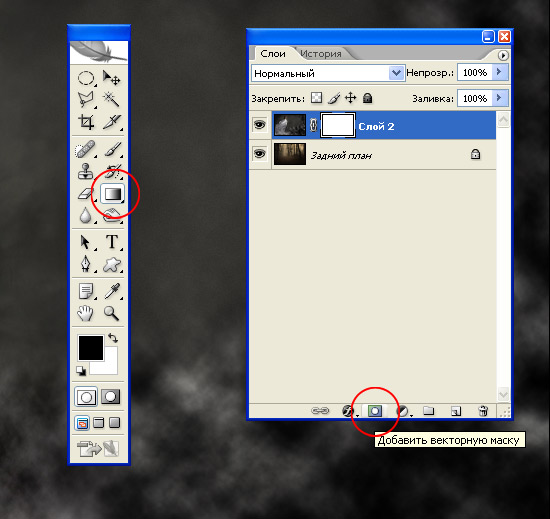
И устанавливаем стандартный градиент от черного к белому.

Шаг 3.
Теперь протягиваем градиент от правого края к левому.
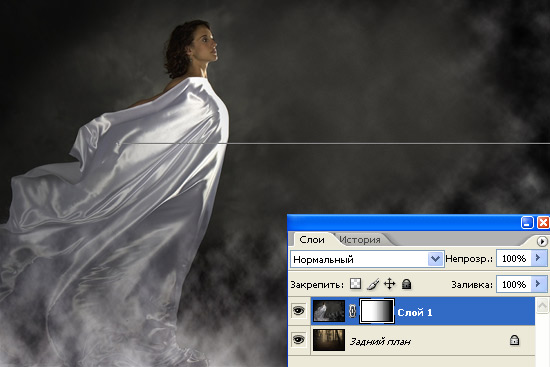
Финал
Таким получился результат наших несложных манипуляций.

Серия сообщений "уроки Ф/Ш ч.2":
Часть 1 - Как сделать направляющие в Фотошопе
Часть 2 - Инструмент Кисть «Замена цвета»
...
Часть 25 - Маленькая подсказка (удаление надписи на картинке) в ФШ.маленьки
Часть 26 - Отражение картинки.
Часть 27 - Делаем в фотошопе плавный переход между двумя фотографиями.
Часть 28 - Знакомство с плагином Genicap Supergraphx
Часть 29 - Футажи и фотошоп
...
Часть 48 - Что нового в Photoshop СС 2018
Часть 49 - Золотые листья в Фотошопе
Часть 50 - Реставрация старой фотографии в Photoshop
|
Метки: фотошоп -уроки |
Бродилочка для любителей фотошопа: коллекция ссылок |
Это цитата сообщения BAROMA [Прочитать целиком + В свой цитатник или сообщество!]
|
Метки: фотошоп |
Классный сайт "Всё для фотошоп! |
Это цитата сообщения I_tenderly_Nataly [Прочитать целиком + В свой цитатник или сообщество!]
|
Метки: фотошоп |
Как сделать фон с размытыми краями к схеме с помощью маски. |
Это цитата сообщения Julia_Pushkar [Прочитать целиком + В свой цитатник или сообщество!]
|
Метки: фотошоп -уроки |
Уроки от mimozochka( бродилочка) |
Это цитата сообщения Veta-z [Прочитать целиком + В свой цитатник или сообщество!]
|
Метки: фотошоп |
Уроки фотошоп |
Это цитата сообщения Veta-z [Прочитать целиком + В свой цитатник или сообщество!]
|
Метки: Фотошоп |
УРОКИ АНИМАЦИИ ФОТОШОП |
Это цитата сообщения Luba_G [Прочитать целиком + В свой цитатник или сообщество!]
Серия сообщений "УРОКИ АНИМАЦИИ ФОТОШОП": https://www.liveinternet.ru/users/lybimaya-ya/rubric/4826451/
Часть 1 - Волшебные снежинки
Часть 2 - "Поцелуй Снежной королевы"
Часть 3 - Моргающие глазки
Часть 4 - " ЗАЖЕЧЬ СВЕЧУ"
Часть 5 - Оживление персонажа
Часть 6 - Урок анимации в фотошоп с применением фильтра пластика
Часть 7 - «Анимация фильтром DSB Flux»
Часть 8 - Украшаем елочку
Часть 9 - Зимние эффекты плагином Альен Скин
Часть 10 - Плавная анимация снега
Часть 11 - моргание глаз
Часть 12 - Делаем снег с плагином VDL Adrenaline
Часть 13 - УРОКИ ОТ NATALI
Часть 14 - Анимация фильтром Xero - Fritillary
Часть 15 - 100 уроков ФОТОШОП
Часть 16 - Вращающаяся Звёздочка
Часть 17 - Как придать Блеск драгоценностям
Часть 18 - Марионеточная деформация
Часть 19 - Мерцание
Часть 20 - Знакомимся с фильтром
Часть 21 - «Моргание глаз».
Часть 22 - цветные блестки
Часть 23 - УРОКИ ОТ БЭТТ
Часть 24 - выдвигающего поздравления из конвертика
Часть 25 - Анимация самолета
Часть 26 - "Осветлитель" от MissKcu
Часть 27 - "Рисуем реснички и моргаем глазами"
Часть 28 - "Пластика " и "Операция"
Часть 29 - Делаем анимацию падающего предмета, например: сердечек
Часть 30 - видео-уроки CS5 от Зоси
Часть 31 - Анимация водорослей.
Часть 32 - Учимся делать блинги
Часть 33 - Анимация лица
Часть 34 - Аннимируем сердечко.
Часть 35 - Спуск с горы
Часть 36 - Блик на невидимом узоре
Часть 37 - скользящего блика в фотошоп
Часть 38 - Полёт бабочки
Часть 39 - Плавные движения всего на двох слоях
Часть 40 - Перелистываем страницы
Часть 41 - Как сделать конвертик в ФШ?
Часть 42 - добавлению эффекта свечения краев от Колибри
Часть 43 - Полёт птиц
Часть 44 - Эффект собирающейся мозаики
Часть 45 - блестяшкам от MissKcu
Часть 46 - Распускающийся цветок
Часть 47 - Снег идет
Часть 48 - Огонь свечи
Часть 49 - Метель и вьюга
Часть 50 - Анимация слезы https://www.liveinternet.ru/users/lybimaya-ya/rubric/4826451/
|
Метки: фотошоп -уроки |
Совет по кодам для разрезных рамочек ФШ |
Это цитата сообщения Люба47 [Прочитать целиком + В свой цитатник или сообщество!]
Взяла на себя смелость поставить такой пост
|
Серия сообщений "-HTML":
|
Метки: фотошоп -уроки |
Всё для Фотошопа - Бродилка |
Это цитата сообщения Быкова_Любаша [Прочитать целиком + В свой цитатник или сообщество!]
|
Серия сообщений "Бродилки для вас":
Часть 1 - Бродилка по сайтам для Фотошопа
Часть 2 - Лёгкие Обеды на Каждый День
...
Часть 8 - Время. События. Люди. - Бродилка интересного
Часть 9 - Полезное и нужное
Часть 10 - Всё для Фотошопа - Бродилка
|
Метки: фотошоп |
Всё для Фотошопа - Бродилка |
Это цитата сообщения Быкова_Любаша [Прочитать целиком + В свой цитатник или сообщество!]
|
Серия сообщений "Бродилки для вас":
Часть 1 - Бродилка по сайтам для Фотошопа
Часть 2 - Лёгкие Обеды на Каждый День
...
Часть 8 - Время. События. Люди. - Бродилка интересного
Часть 9 - Полезное и нужное
Часть 10 - Всё для Фотошопа - Бродилка
Часть 11 - Изучаем Компьютер самостоятельно
Часть 12 - Клипарты на разную тему
Часть 13 - Бродилка по Аудиокнигам
Часть 14 - Бродилка по Урокам от Любаши К
|
Метки: фотошоп |
| Страницы: | [1] |























 td>
td>